はい、みなさんこんばんは^^
今回はいつもと違いDTMの記録を兼ねた内容をお送りします。
最近になってまた少しDTMを軽くやりだしたのですが、
以前も書いた通りやり方を忘れぬようなるだけわかりやすいように
ここに記録していこうと思います。
とりあえず最初はソフトを立ち上げる事から。
インストール状況は人によりけりですが、
デスクトップにアイコンがある方はそれをダブルクリックして、
DAWソフトを立ち上げましょう。
そうしますとこれまた初期設定は人によりけりですが、
ソフトが立ち上がる前に設定したフォルダのプラグインシンセを検索して
使用できるようにしてくれます。
そして立ち上がった初期画面がこちら。
ではどのソフトでもそうだと思うのですが、
新規プロジェクトを開きます。
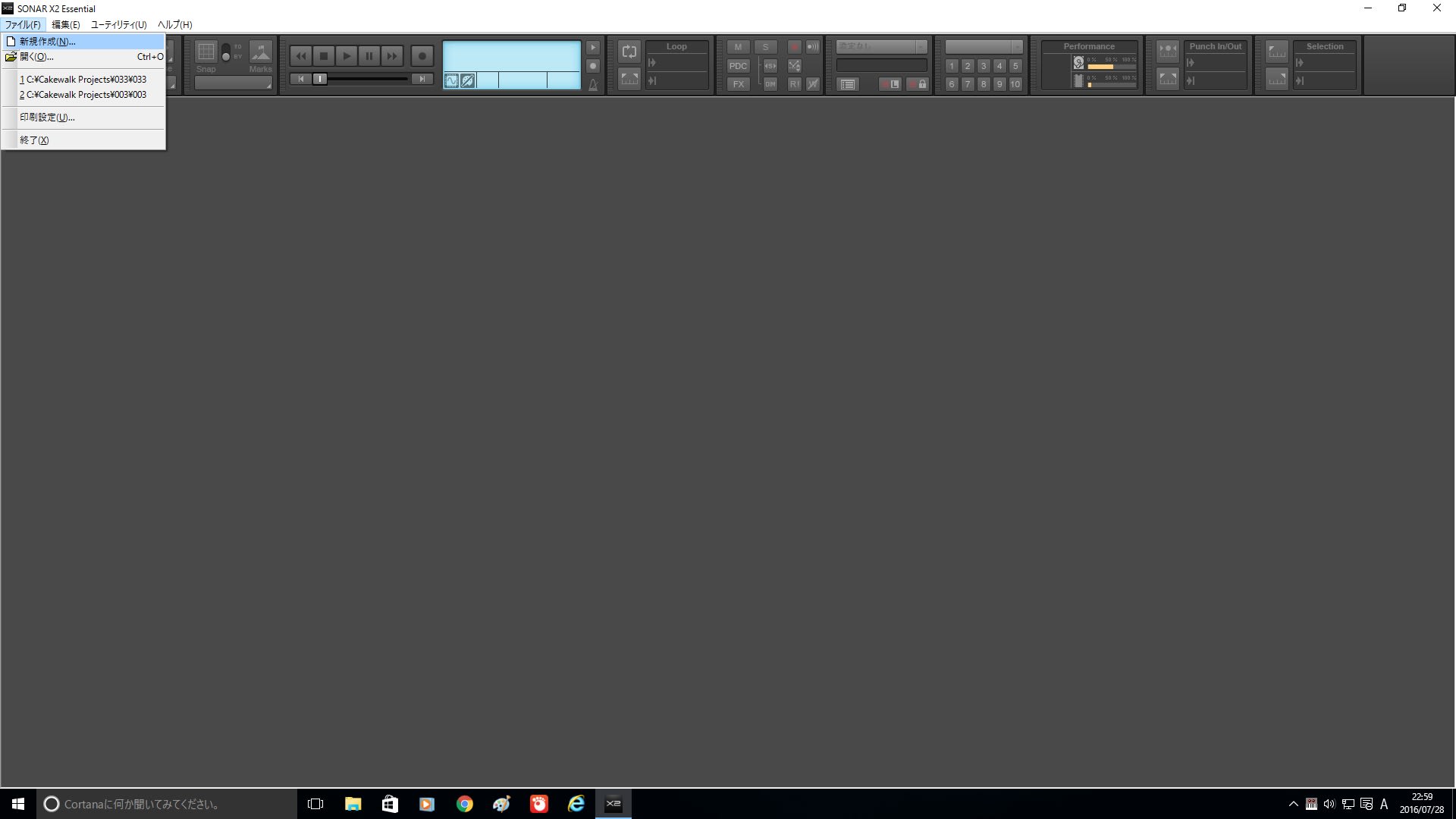
プロジェクト名を決める画面が出ますね。
うん、適当に、でも自分がわかるような名前のタイトルにしましょう。
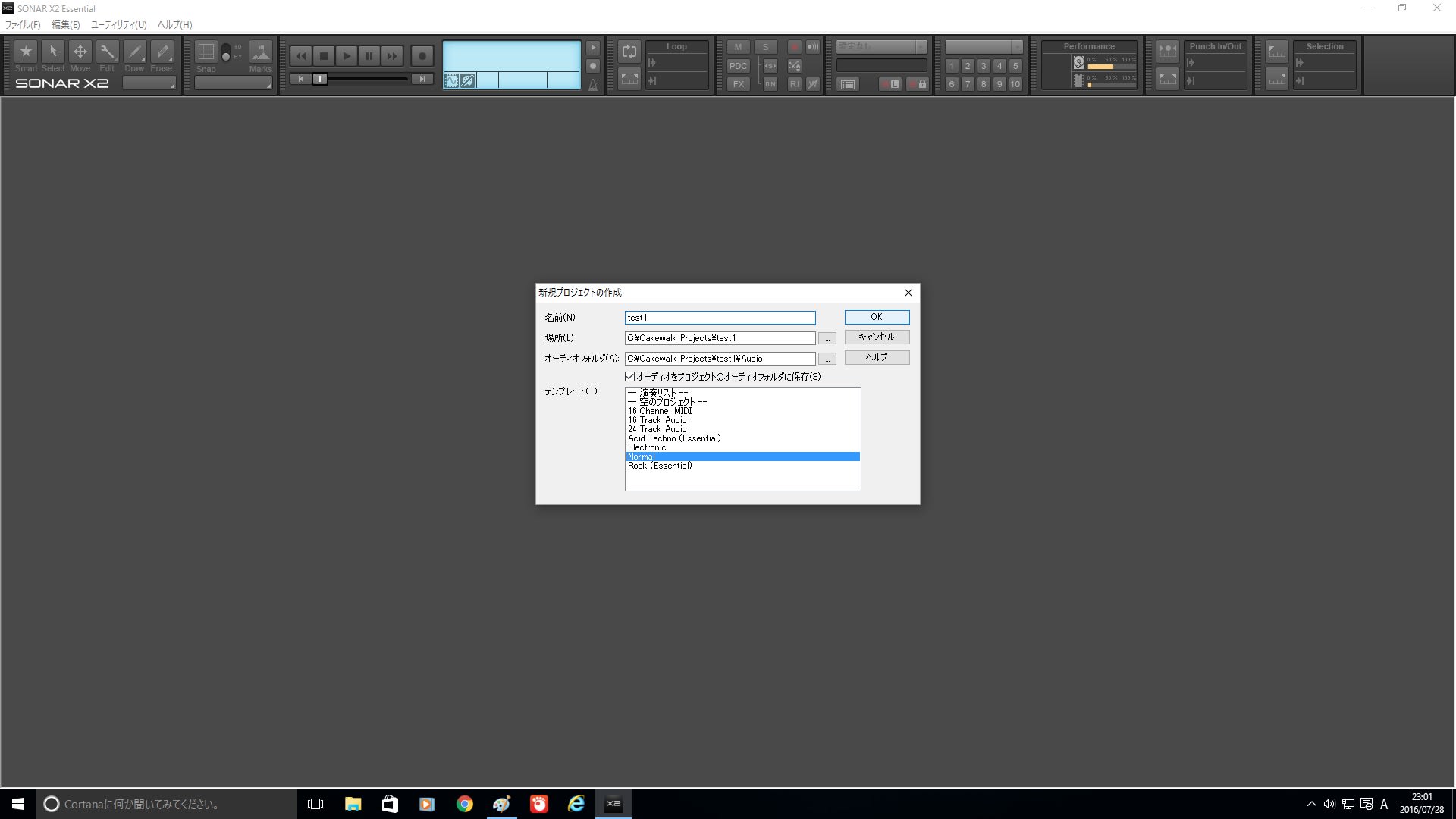
はい、そうすると下のような画面になります。
これがメイン画面となりますね^^

そしてこちら画面の右側の方に小さいですが、
青くなっているところ、インストゥルメントですかね。
ここのタブを押すと現在使用できるプラグインシンセがズラリと^^v
ではこのソフトに最初から入っていましたドラムを使ってみましょう。
これでリズムトラックを作成できますね。
SIDrumkitというのをダブルクリック。
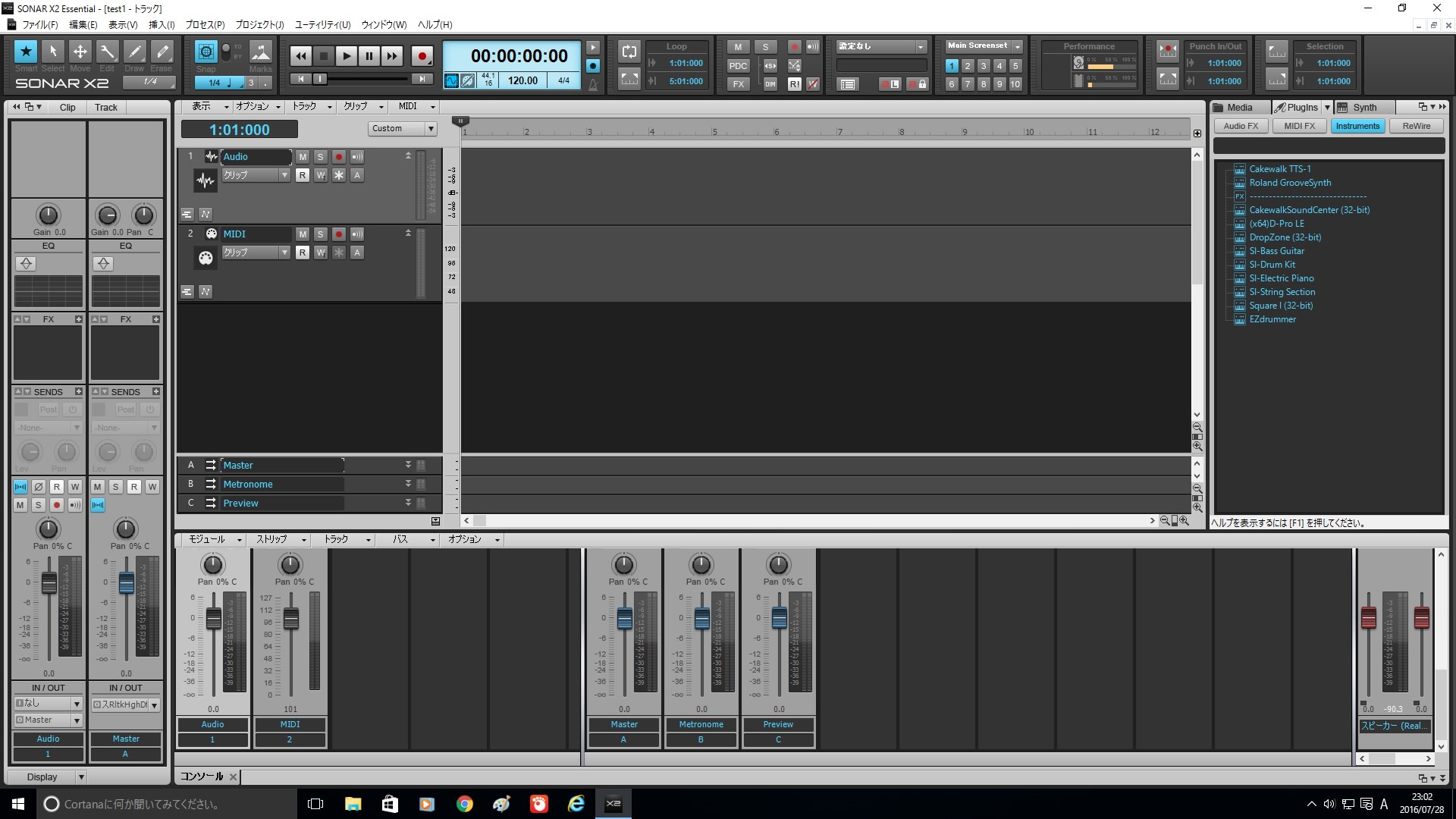
次にこういう画面になりますがとりあえずそのままOKを押します。

はい、ドラムキットが登場しました^^
画面のドラムキットのスネアなどにマウスを合わせてクリックしてみてください。
音が出るはずです。
とりあえず短いですが今回はここまでですー^^
少しずつ自分自身も勉強しながらやっていきます。

今回はいつもと違いDTMの記録を兼ねた内容をお送りします。
最近になってまた少しDTMを軽くやりだしたのですが、
以前も書いた通りやり方を忘れぬようなるだけわかりやすいように
ここに記録していこうと思います。
とりあえず最初はソフトを立ち上げる事から。
インストール状況は人によりけりですが、
デスクトップにアイコンがある方はそれをダブルクリックして、
DAWソフトを立ち上げましょう。
そうしますとこれまた初期設定は人によりけりですが、
ソフトが立ち上がる前に設定したフォルダのプラグインシンセを検索して
使用できるようにしてくれます。
そして立ち上がった初期画面がこちら。
ではどのソフトでもそうだと思うのですが、
新規プロジェクトを開きます。
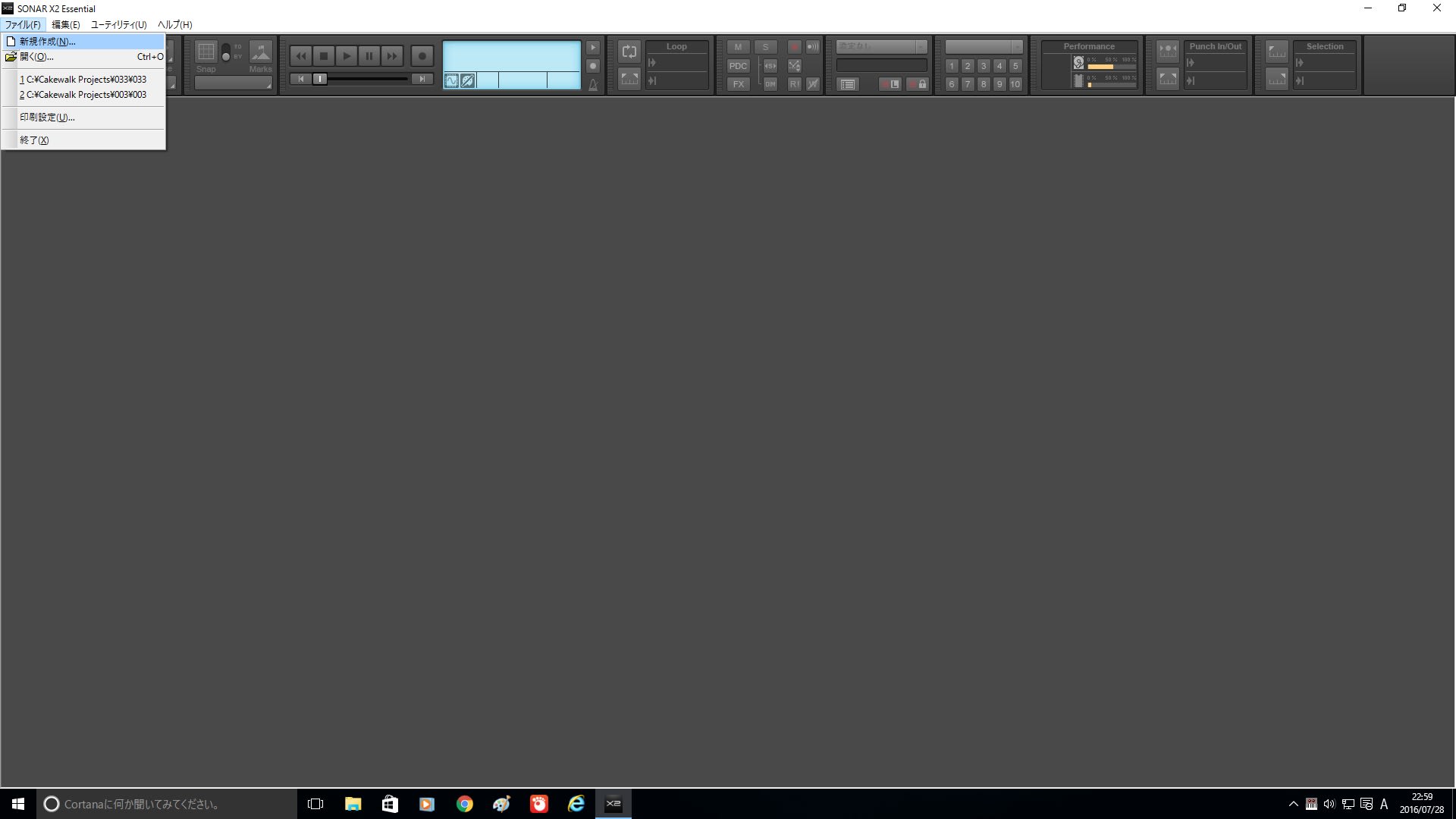
プロジェクト名を決める画面が出ますね。
うん、適当に、でも自分がわかるような名前のタイトルにしましょう。
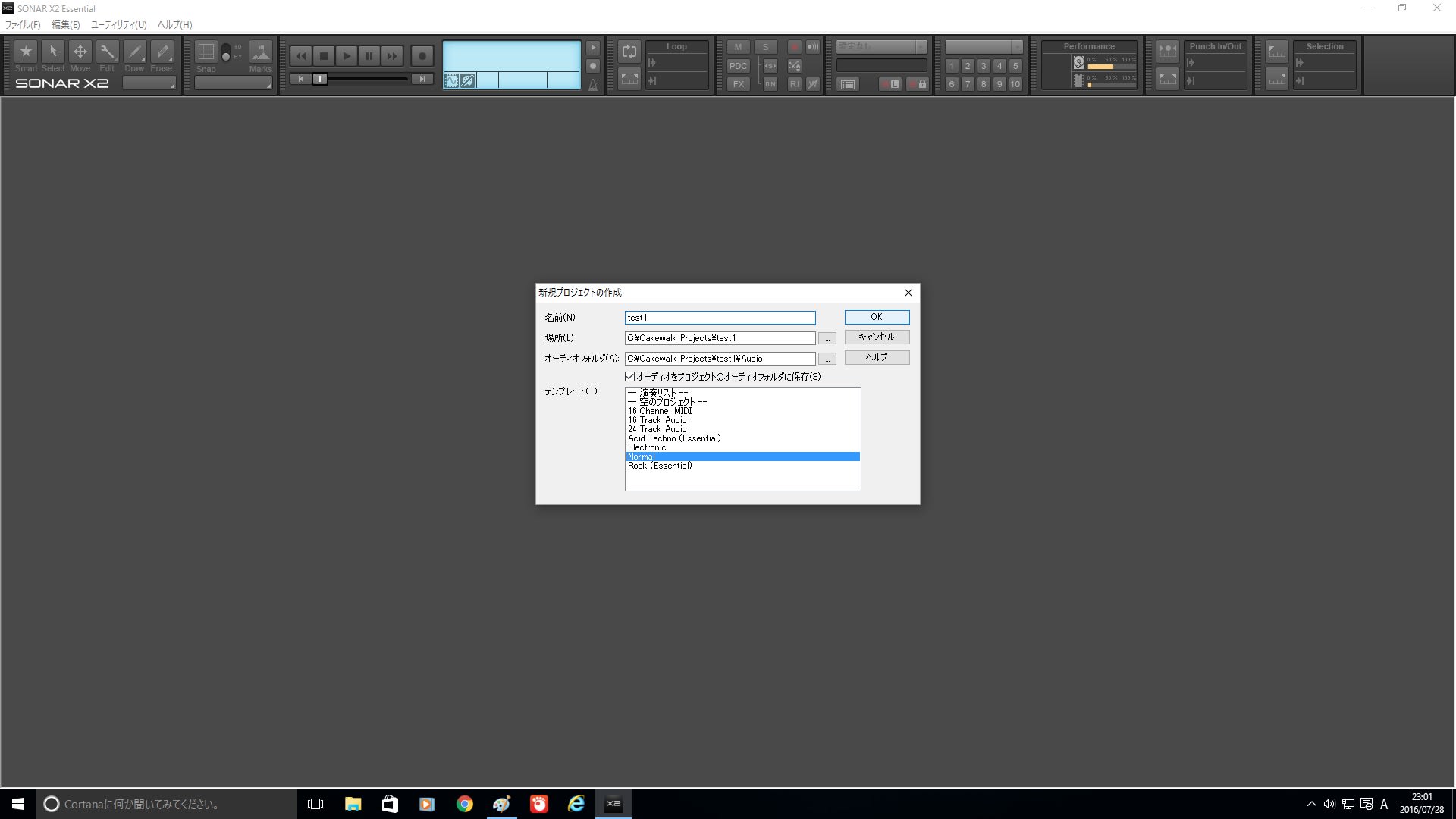
はい、そうすると下のような画面になります。
これがメイン画面となりますね^^

そしてこちら画面の右側の方に小さいですが、
青くなっているところ、インストゥルメントですかね。
ここのタブを押すと現在使用できるプラグインシンセがズラリと^^v
ではこのソフトに最初から入っていましたドラムを使ってみましょう。
これでリズムトラックを作成できますね。
SIDrumkitというのをダブルクリック。
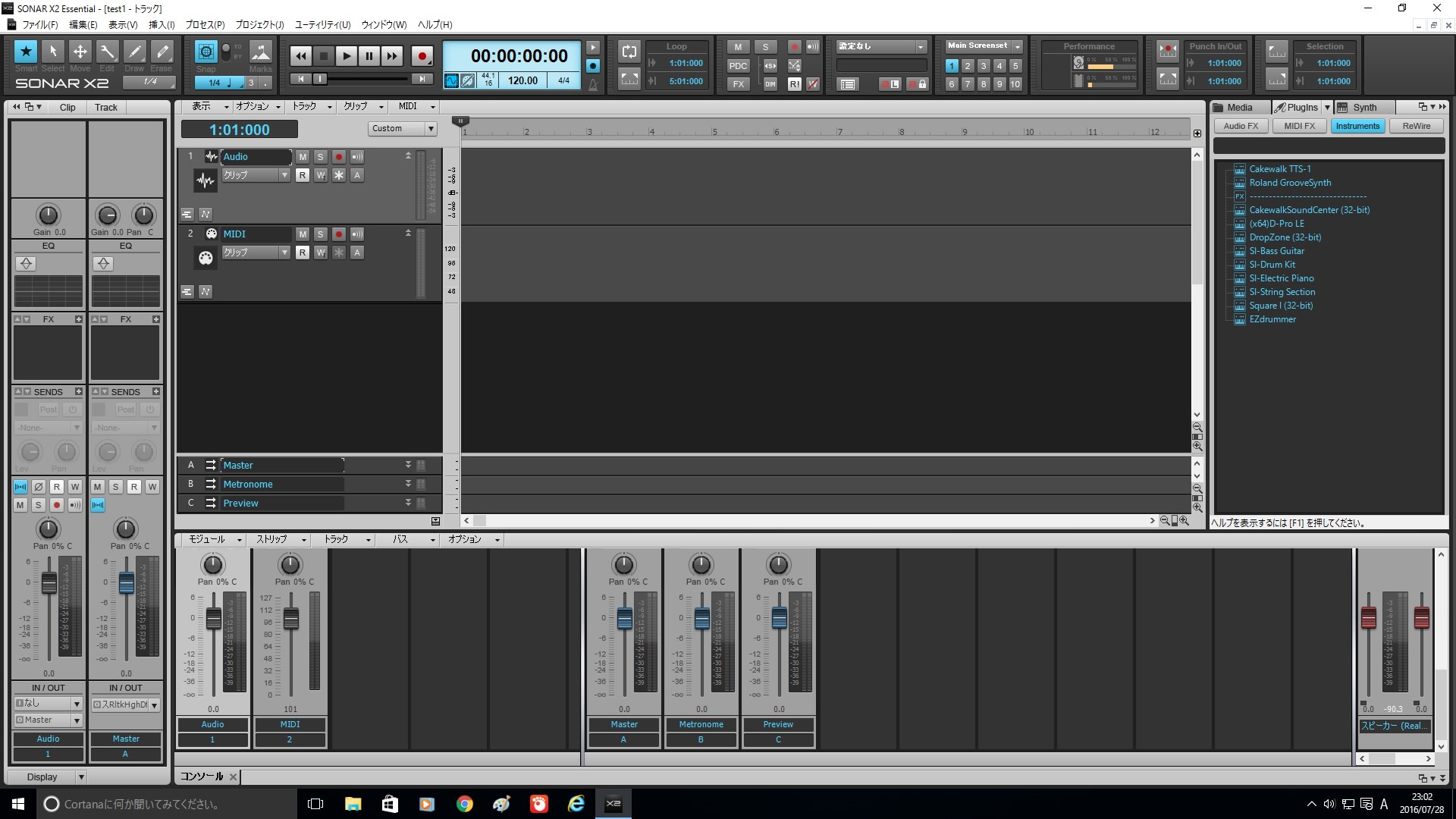
次にこういう画面になりますがとりあえずそのままOKを押します。

はい、ドラムキットが登場しました^^
画面のドラムキットのスネアなどにマウスを合わせてクリックしてみてください。
音が出るはずです。
とりあえず短いですが今回はここまでですー^^
少しずつ自分自身も勉強しながらやっていきます。











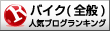
















※コメント投稿者のブログIDはブログ作成者のみに通知されます